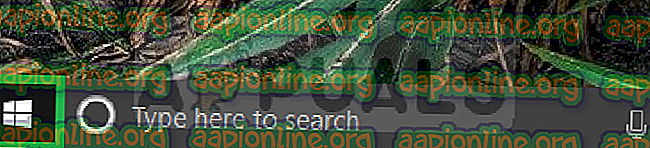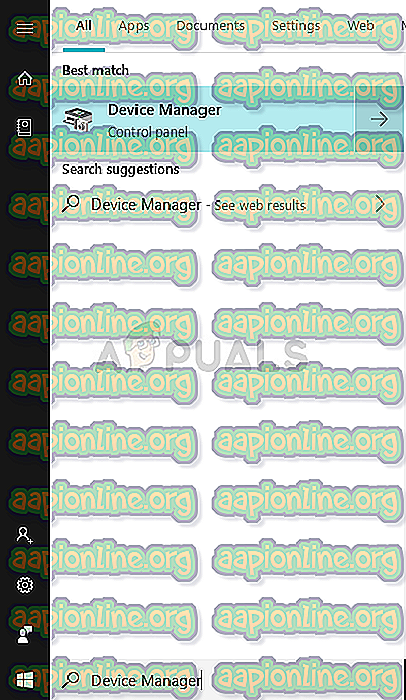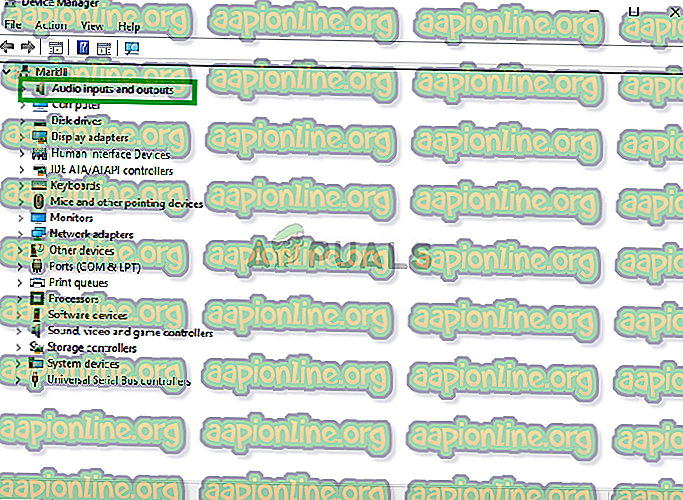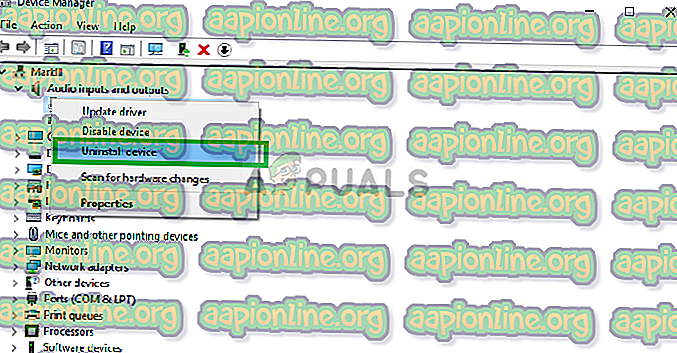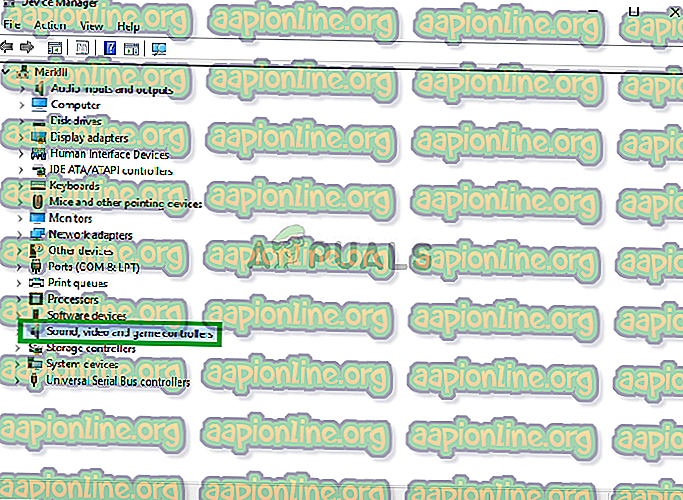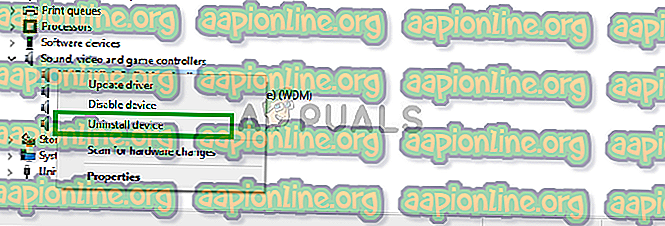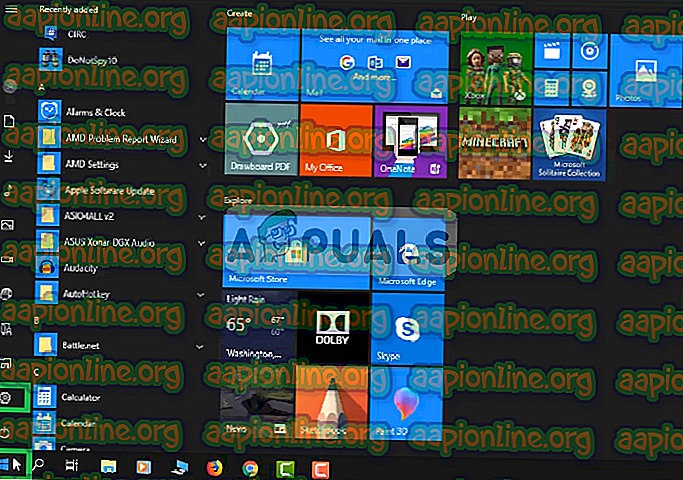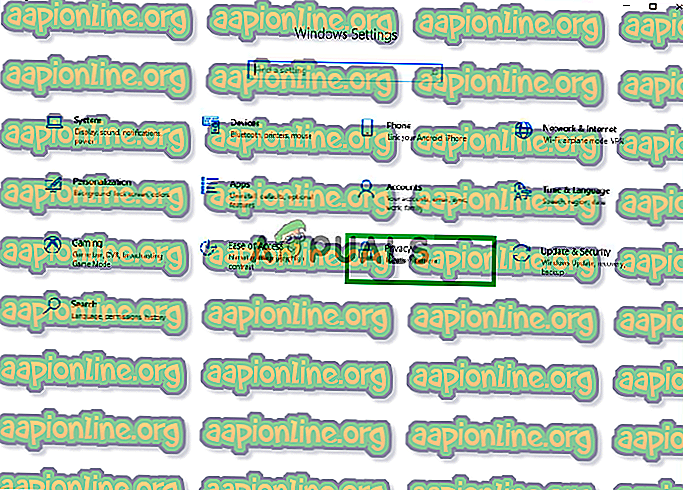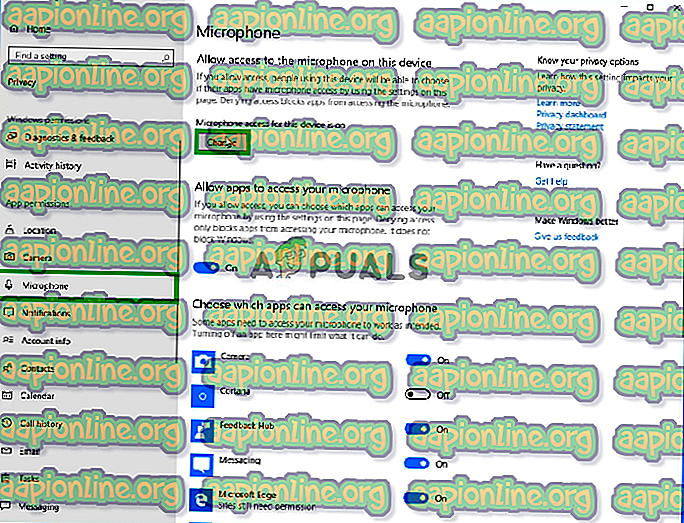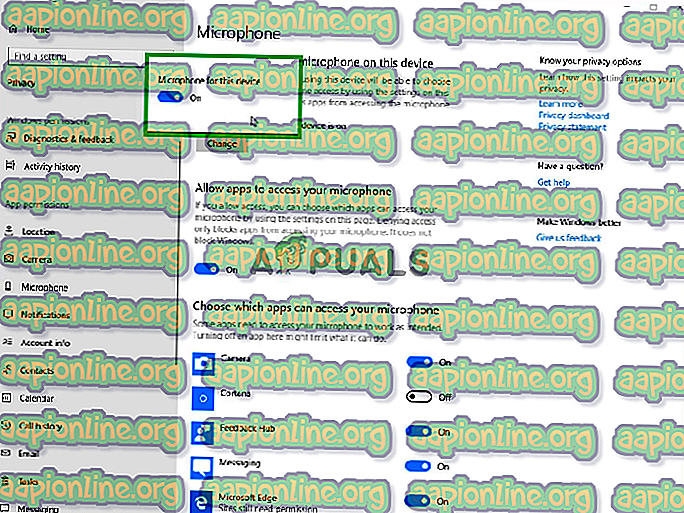Oprava: Blue Snowball nefunguje na Windows 10
Blue je uznávané jméno ve světě mikrofonů a nabízí sahající od základní úrovně až po profesionální mikrofony. Model sněhové koule je skvělý mikrofon pro vstupní streamery, YouTubers a tvůrce obsahu pro poněkud cenově dostupnou řadu. Youtubers a tvůrci obsahu pro poněkud cenově dostupný rozsah. Mnoho uživatelů však hlásí řadu problémů, ke kterým dochází při používání mikrofonu v systému Windows 10.

Může existovat několik různých důvodů, proč mikrofon v systému Windows 10 nefunguje správně, od některých nastavení konfigurace až po problémy se samotnými ovladači v tomto článku, pokusíme se vyřešit všechny tyto problémy bez větších potíží.
Co způsobuje problém s mikrofonem BLUE SNOWBALL?
Problém přetrvával u mnoha uživatelů po aktualizaci systému Windows 10, ačkoli existuje mnoho příčin samotného problému, některé z nich jsou
- Poškozené ovladače : O tomto problému bylo hlášeno, že je způsobeno novou aktualizací, která zdánlivě poškozuje ovladače mikrofonu.
- Nastavení ochrany osobních údajů: Nastavení ochrany osobních údajů bylo automaticky změněno po aktualizaci systému Windows, což může způsobit, že mikrofon bude správně fungovat.
Řešení 1: Přeinstalace ovladačů zařízení
Než začneme konfigurovat nastavení, můžete zkusit přeinstalovat ovladače zařízení Blue Snowball. Tento krok zajistí, že nebudete mít žádné problémy s ovladači nebo připojením zařízení, protože existuje mnoho případů, kdy systém Windows kvůli nesprávným ovladačům nedokáže zařízení rozpoznat nebo rozpoznat.
- Klikněte na nabídku Start
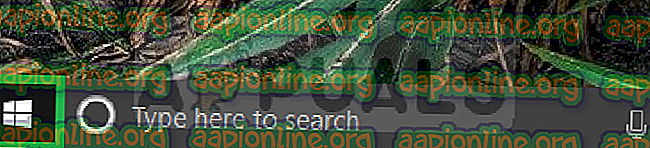
- Vyhledejte Správce zařízení
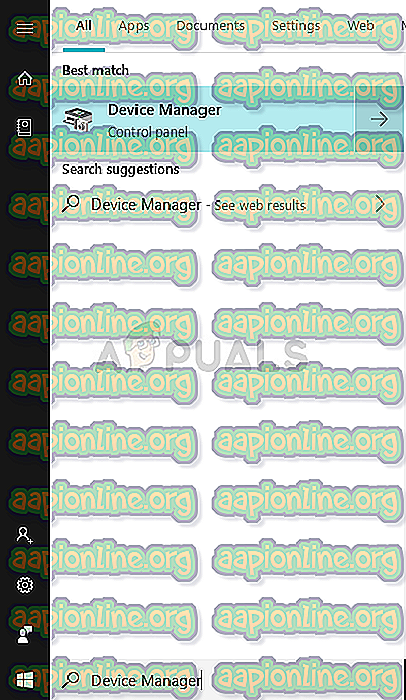
- Nyní, když jste ve správci zařízení, klikněte na Zvukové vstupy a výstupy .
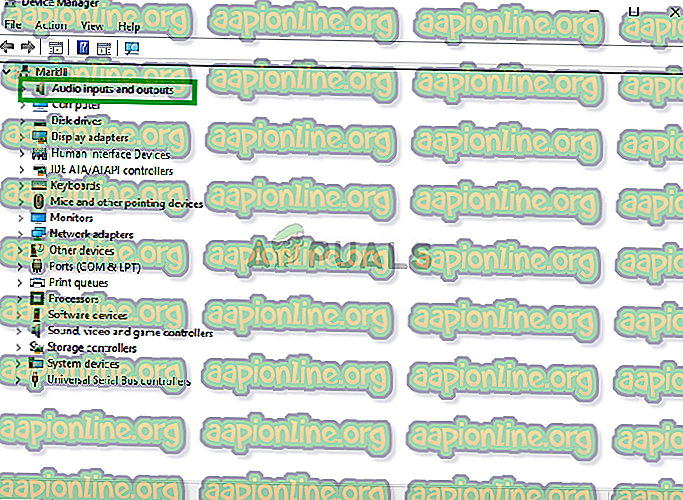
- Poté klepněte pravým tlačítkem myši na mikrofon (modrý sněhová koule) a vyberte odinstalovat zařízení
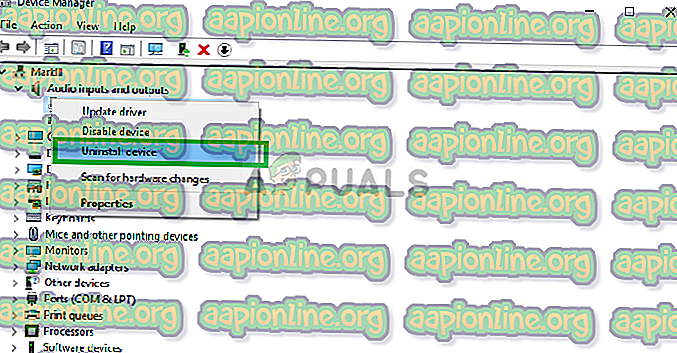
- Podobně přejděte na Ovladač zvuku, videa a her .
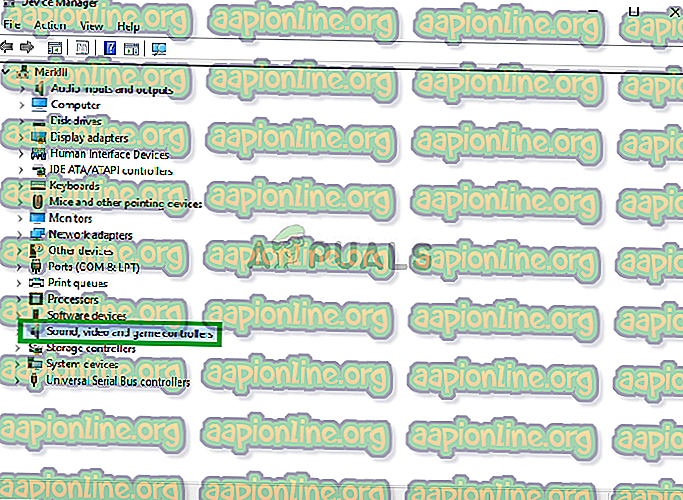
- Nyní odtud odinstalujte také ovladače Blue Snowball .
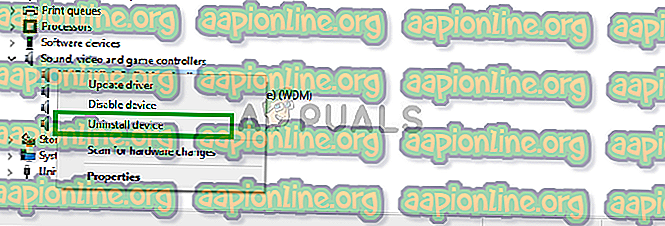
- Nyní jednoduše odpojte a znovu připojte mikrofon k počítači a systém Windows tyto ovladače znovu nainstaluje. Pokud jste měli s ovladači nějaký problém, měli byste jej opravit.
Řešení 2: Změna nastavení ochrany osobních údajů systému Windows
Po aktualizaci v systému Windows 10 byla nastavení ochrany osobních údajů automaticky změněna a některé aplikace nemohly používat mikrofon, zatímco v některých případech byl mikrofon zcela zakázán. Toto nastavení změníme v následujícím procesu.
- V nabídce Start klikněte na ON a na ikonu Nastavení
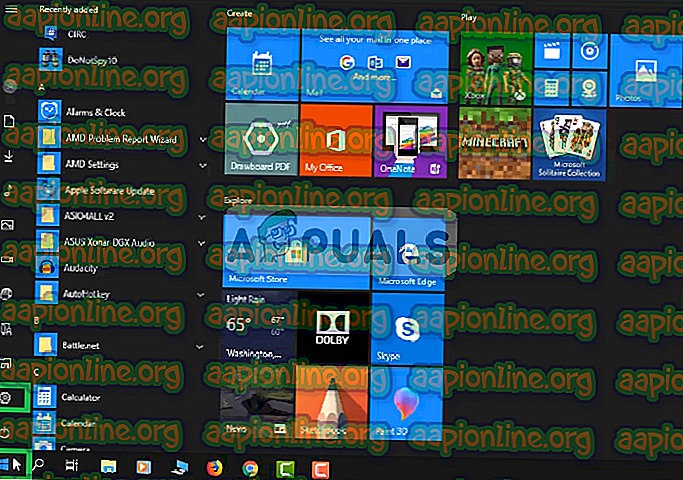
- Odtud klikněte na Nastavení soukromí .
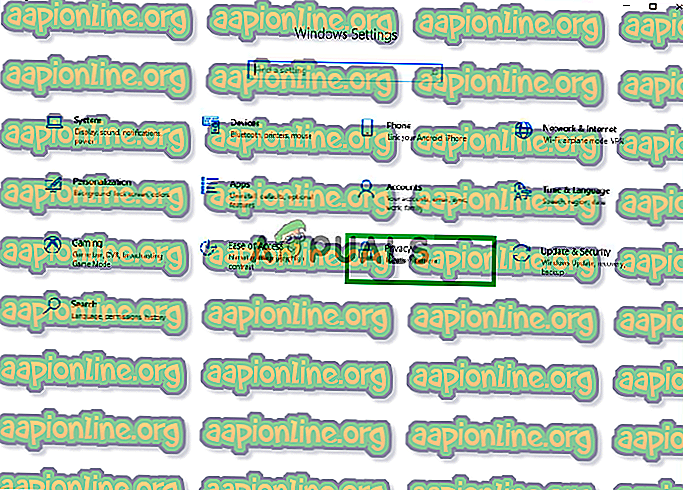
- Odtud Klikněte na Mikrofon a poté na Změnit .
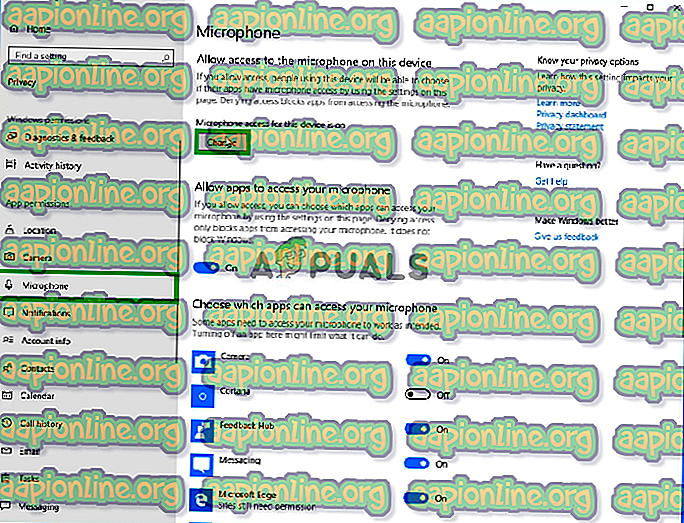
- Poté se ujistěte, že je aktivní
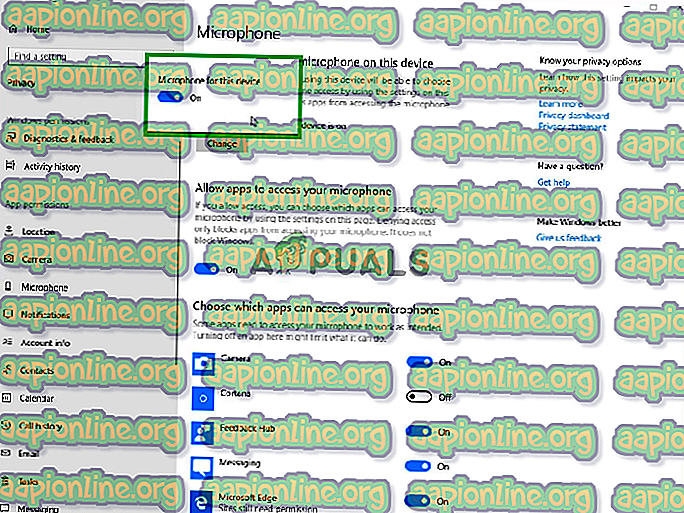
- Také ujistěte se, že používané aplikace mají povolená oprávnění také zespodu

Pokud byl problém způsoben nastavením soukromí, měl by být vyřešen již nyní.